¿Netflix debería impedir que las personas compartan sus contraseñas?

Muchas personas comparten sus cuentas de Netflix con amigos y familiares. Debatimos si Netflix debería tomar medidas enérgicas.

A algunas personas no les gusta bloquear su teléfono . En cambio, prefieren bloquear aplicaciones individuales u ocultar elementos en diferentes aplicaciones. Como ocultar algunas fotos o notas privadas. Cuando se trata de notas, muchas de ellas contienen información privada. Cualquiera que tenga acceso a nuestro teléfono puede leerlos.
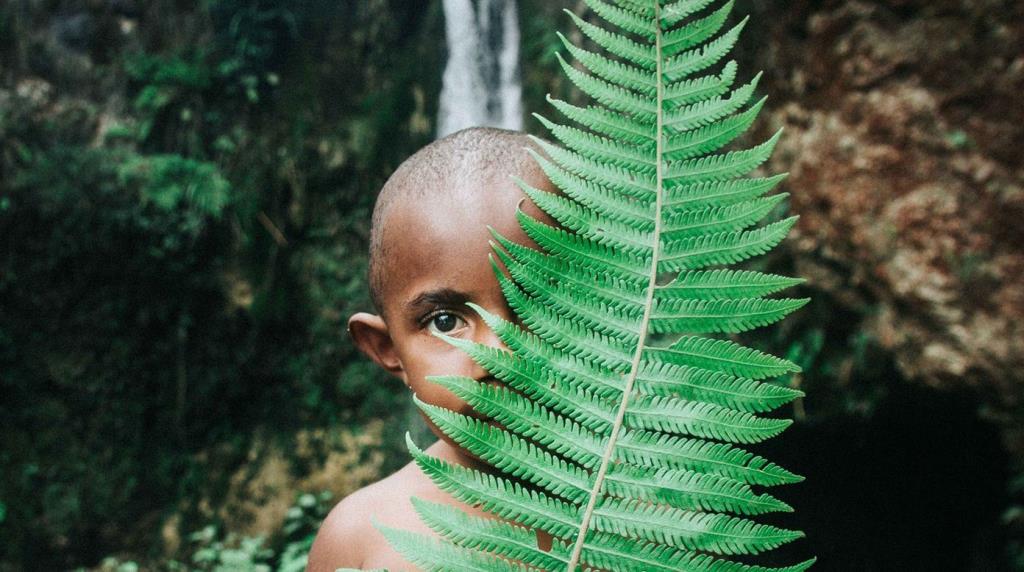
Afortunadamente, Xiaomi te permite ocultar tus notas fácilmente en la aplicación preinstalada. Curiosamente, incluso tiene una nota preescrita que dice cómo ocultar notas. Pero, lamentablemente, no menciona nada acerca de desocultarlos.
Entonces, aquí lo ayudaremos a mostrar notas en sus teléfonos Redmi. Vamos a mostrar las pequeñas notas pequeñas.
Mostrar notas en Mi Phones
Aquí están los pasos en detalle.
Paso 1 : Abra la aplicación Notas. Sí, las notas están ocultas en la aplicación.
Paso 2: en la pantalla de inicio de la aplicación, deslice lentamente hacia abajo desde la barra de búsqueda hasta el final de la pantalla (cerca del punto de carga).
Nota:
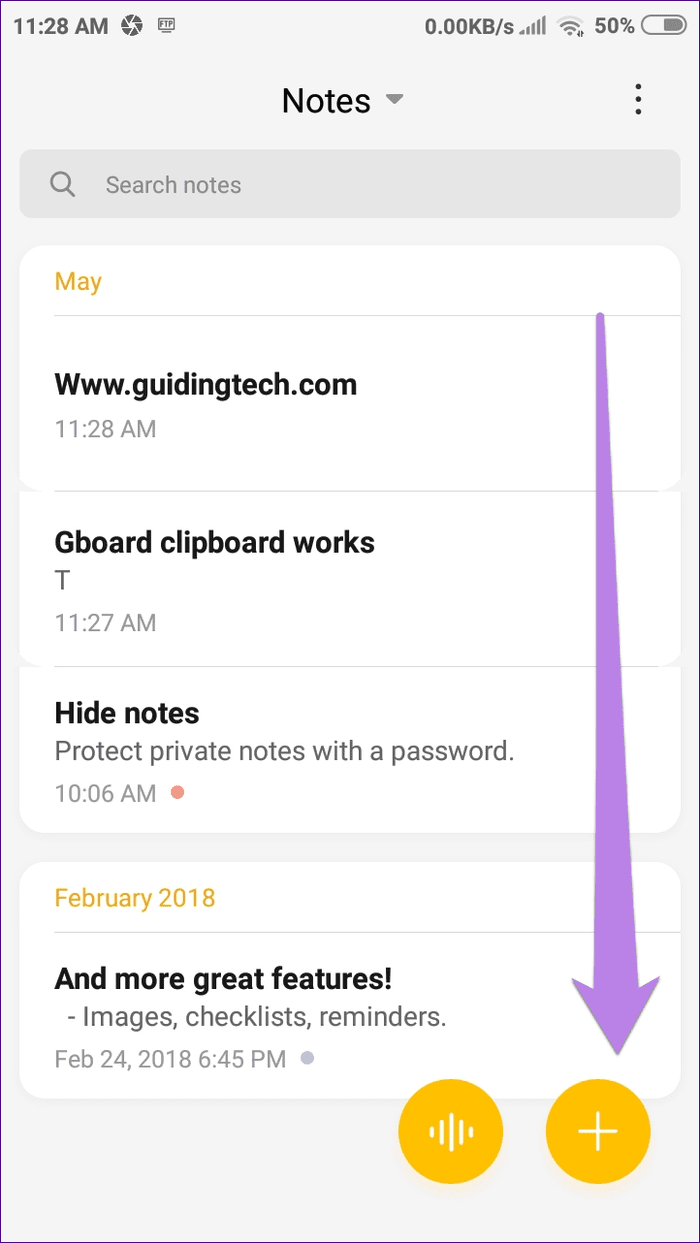
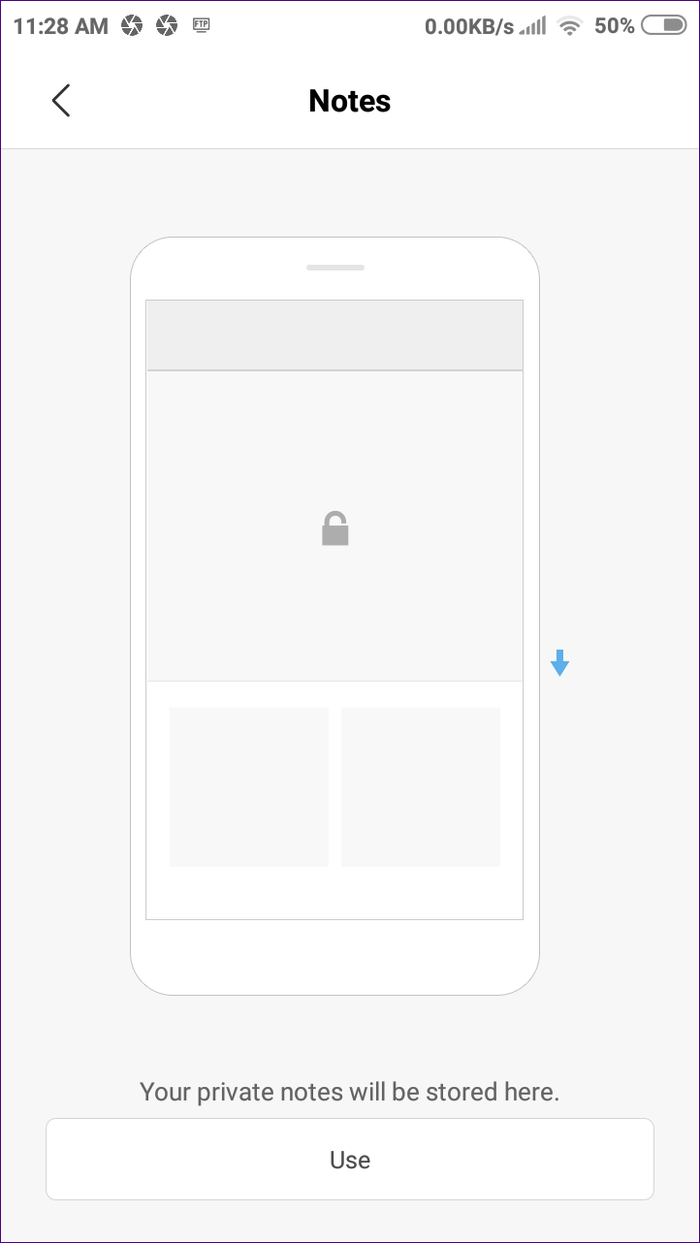
Paso 3: Una vez que deslice hacia abajo con éxito, se lo llevará a la pantalla protegida con contraseña. Aquí, debe ingresar la contraseña que configuró mientras ocultaba sus notas.
La contraseña es diferente a la contraseña de su teléfono. También se aplica a elementos ocultos en mensajes, fotos y archivos. Entonces, si no ingresó ningún código de acceso mientras ocultaba las notas, use la contraseña que configuró para ocultar cosas en otras aplicaciones.
Paso 4: Verás todas tus notas ocultas aquí. Ahora, para mostrarlas, hay dos formas, que también se usan para ocultar notas.
Método 1:
Toca y mantén presionada la nota. De las opciones, disponibles en la parte inferior, toca Mostrar.
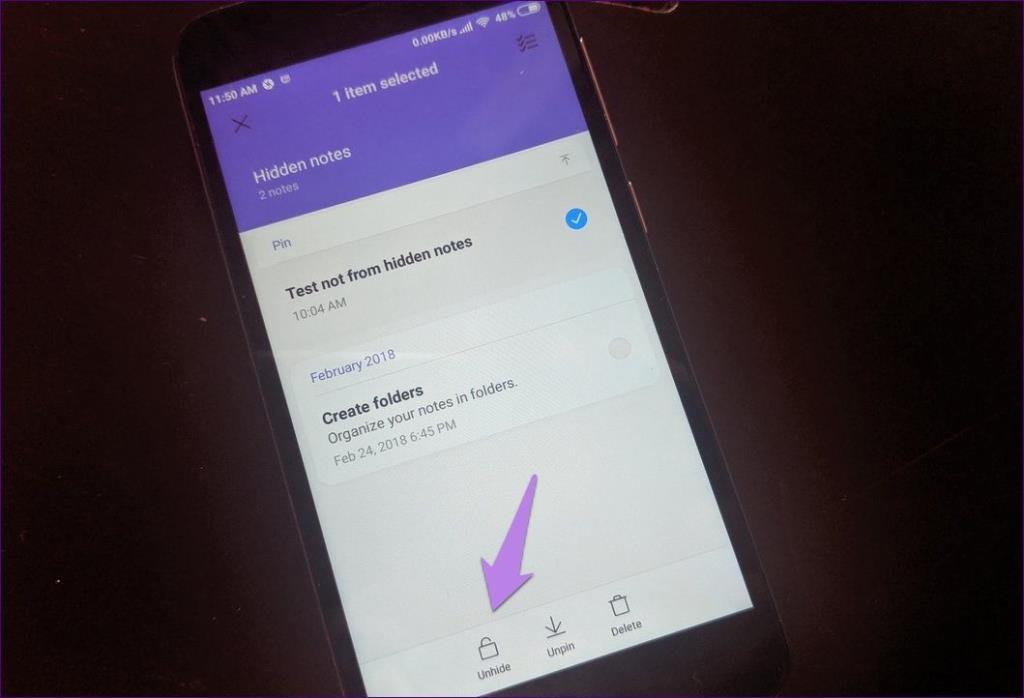
Método 2:
Toca la nota para abrirla. Luego presione el ícono de tres puntos en la pantalla superior derecha. En el menú, seleccione Mostrar.
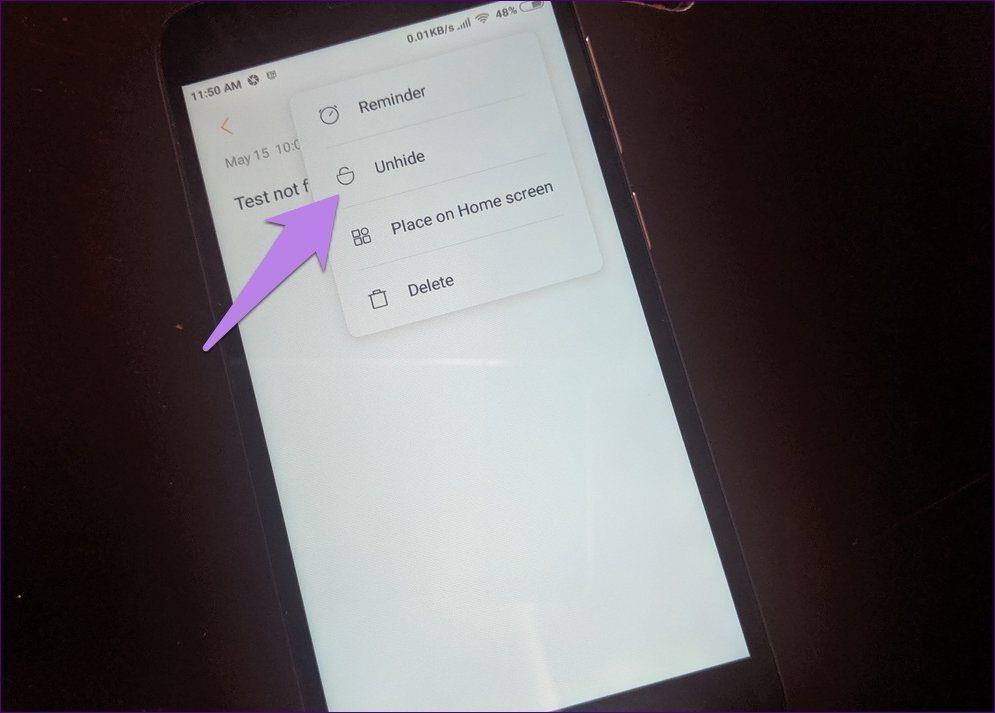
Nota:
Sugerencia adicional 1: cambie el bloqueo de protección de privacidad
La contraseña que se usa para ver y mostrar elementos ocultos en Mi apps se puede cambiar desde la configuración.
Para hacerlo, sigue estos pasos:
Paso 1: Abra Configuración en su teléfono. Luego ve a Pantalla de bloqueo y contraseña.
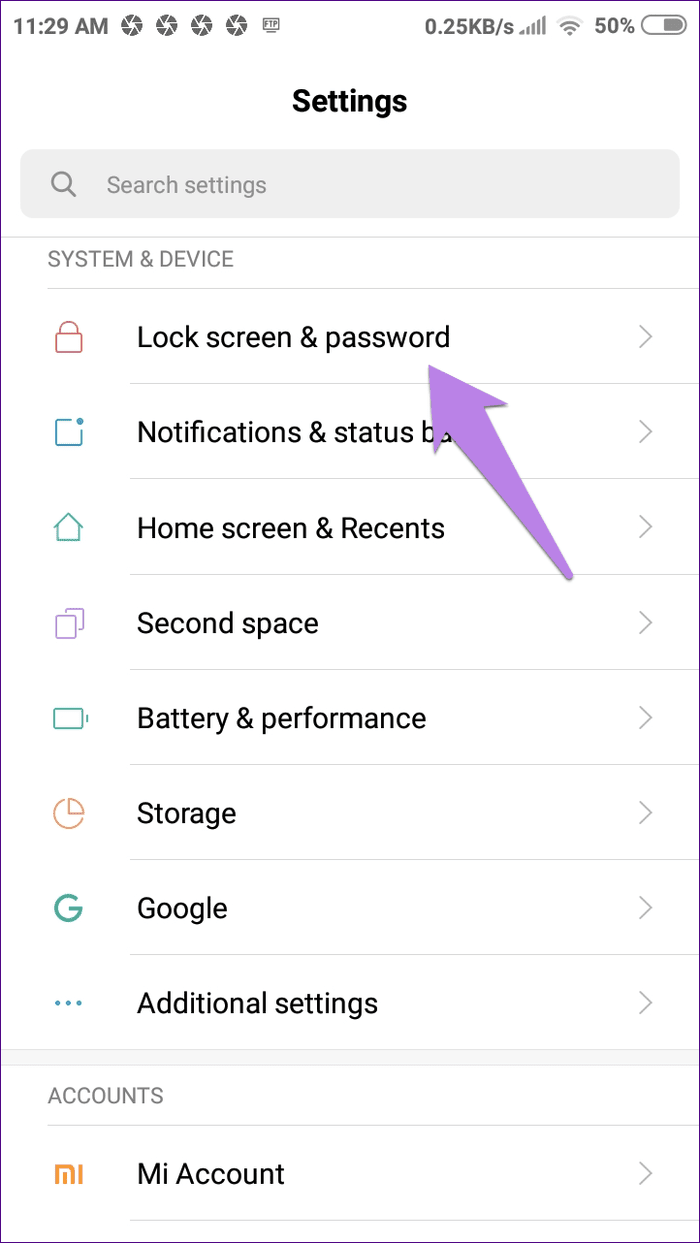
Paso 2: toca Contraseña de protección de privacidad. Se le pedirá que ingrese su contraseña actual.
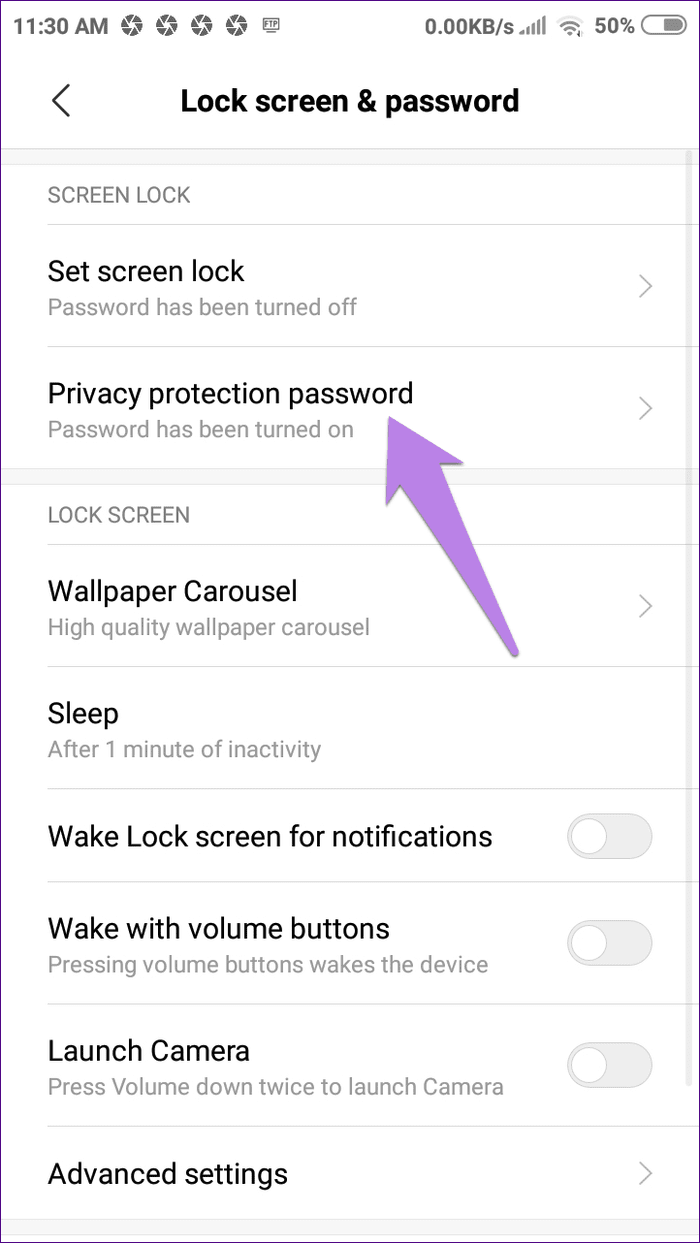
Paso 3: toca Cambiar contraseña. Nuevamente, se le pedirá que verifique su contraseña. Luego tendrás que dibujar el nuevo patrón.
Nota:
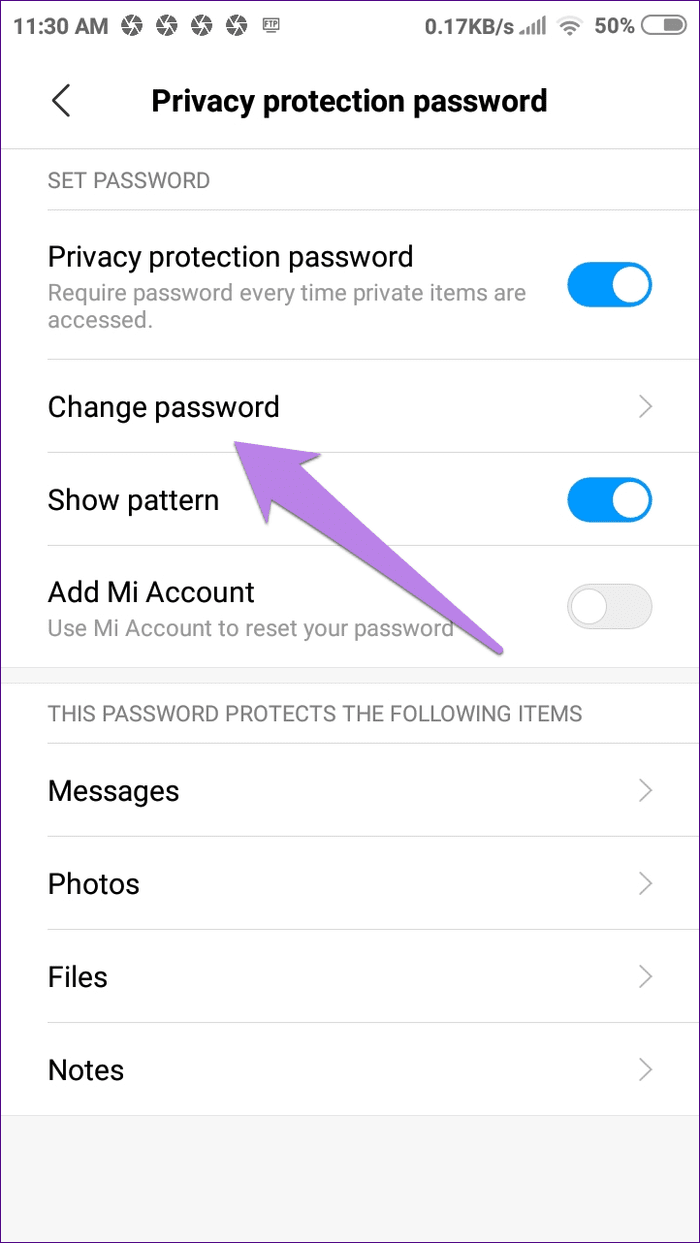
Mientras oculta o muestra notas (o elementos en otras aplicaciones), se le pedirá que vincule su cuenta Mi. Eso es útil en caso de que olvide su bloqueo de privacidad. Luego, puede restablecer fácilmente la contraseña, lo que no es posible si la cuenta Mi no está vinculada. Desafortunadamente, no podrá acceder a los elementos ocultos de ninguna otra manera y deberá restablecer su dispositivo de fábrica para eliminarlos.
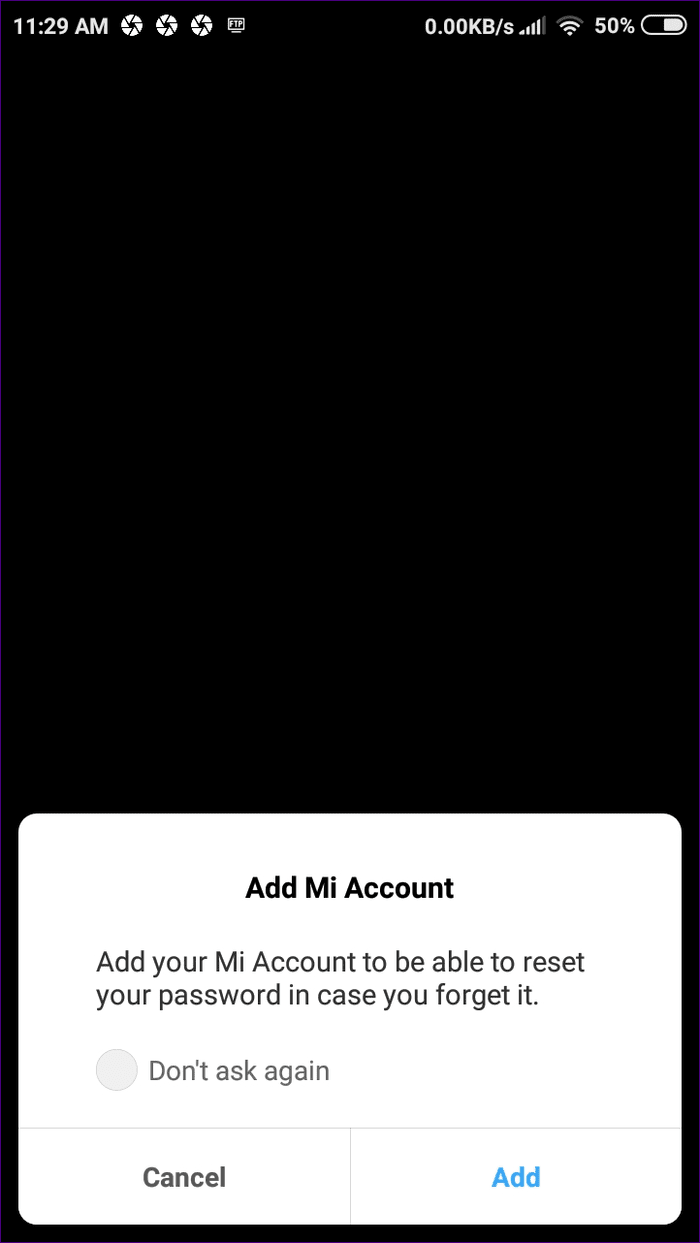
Nota:
Consejo adicional 2: cree notas ocultas directamente
En lugar de crear primero una nota y luego ocultarla, Xiaomi te permite crear una nota oculta directamente. Para eso, vaya a la sección de notas ocultas deslizando hacia abajo en la pantalla de inicio de la aplicación Notas. Luego toque el icono de agregar. Dichas notas no serán visibles en la pantalla de inicio de la aplicación.
Consejo profesional:
Consejo adicional 3: agregue notas ocultas a la pantalla de inicio
Al igual que las notas normales, también puede colocar las notas ocultas en la pantalla de inicio para acceder a ellas rápidamente. No hay necesidad de preocuparse ya que el contenido estará oculto. Se le pedirá que ingrese la contraseña para ver dichas notas en la pantalla de inicio también.
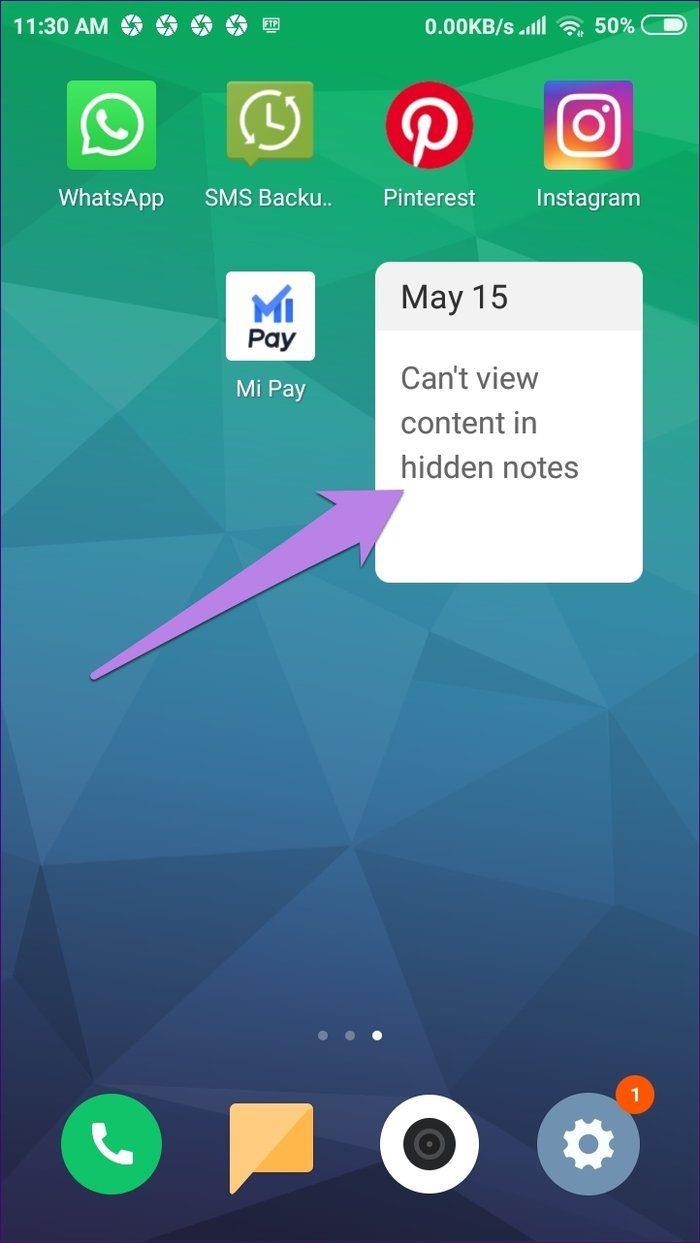
Para colocar una nota oculta en la pantalla de inicio, vaya a la sección de notas ocultas y abra la nota. Toque el icono de tres puntos y seleccione Colocar en la pantalla de inicio.
Transferir Mi Notes a otras aplicaciones
Lamentablemente, no hay una manera fácil de mover sus notas de Mi Notes a otras aplicaciones para tomar notas como Google Keep, OneNote, Evernote, etc. Tendrá que moverlas manualmente.
Para eso, sigue estos pasos:
Paso 1 : Inicie la aplicación Mi Notes. Luego abre una nota.
Paso 2: toca el botón Enviar en la parte superior. Seleccione Compartir nota como texto de las opciones.
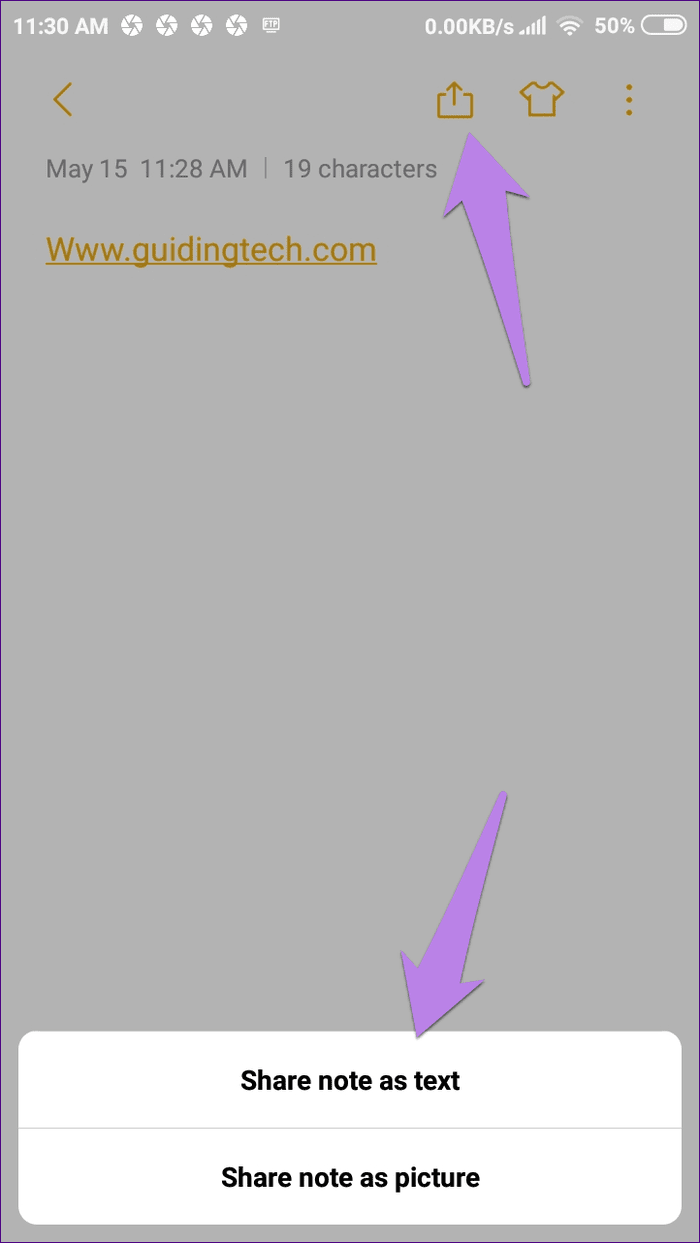
Paso 3: Se le ofrecerá la lista de aplicaciones instaladas en su teléfono. Asegúrate de que la aplicación a la que tienes que transferir las notas esté instalada en tu teléfono. Selecciónelo de la lista. La nota se copiará en esa aplicación.
Repita los pasos para otras notas.
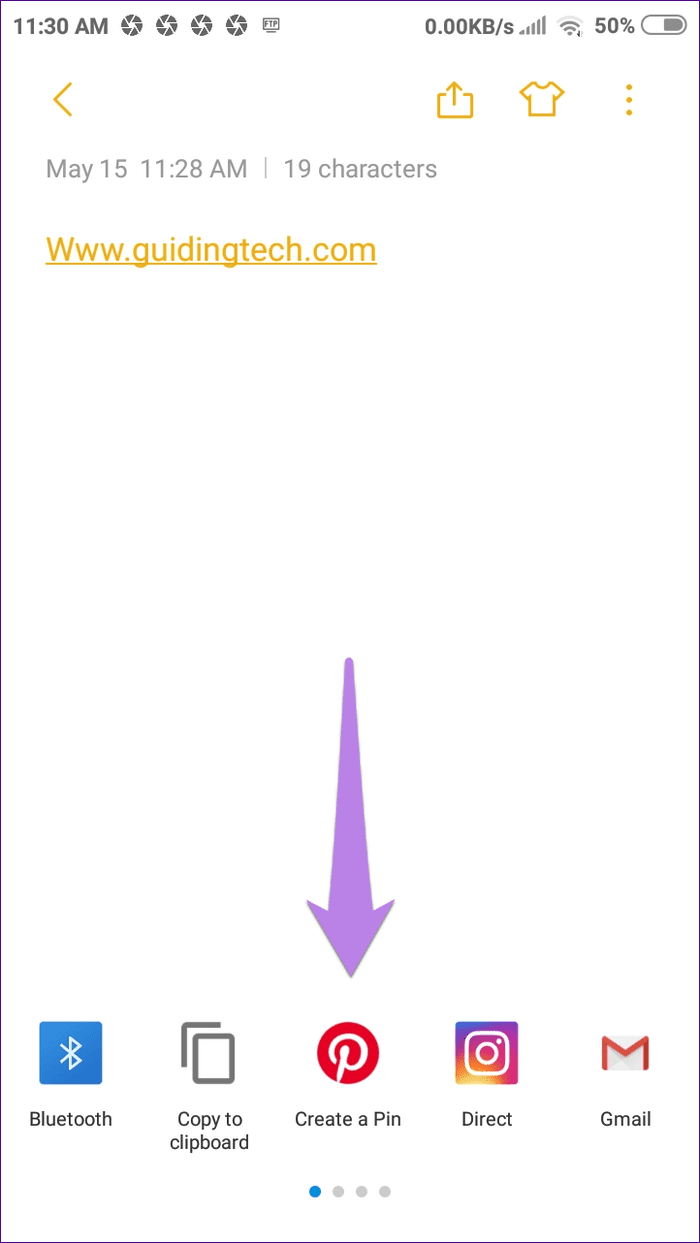
Es mejor prevenir que curar
Con suerte, ya no necesitarás jugar al escondite con tus notas. Ahora que está familiarizado con todo el proceso de ocultar y mostrar notas, siempre es una buena idea bloquear sus notas confidenciales.
El siguiente: ¿Te gusta organizar las cosas? ¿Quieres organizar tus notas en carpetas? Aquí hay seis aplicaciones de este tipo que te permiten crear carpetas.
Muchas personas comparten sus cuentas de Netflix con amigos y familiares. Debatimos si Netflix debería tomar medidas enérgicas.
¿Puede aprender aquí cómo eliminar a alguien de Family Link Google? sin ningún problema
Puedes aprender aquí ¿Cómo cambio el brillo y el contraste en Illustrator? sin ningún problema
Puede aprender aquí cómo eliminar una cuenta antigua de Instagram sin contraseña o correo electrónico. sin ningún problema
Cuentas y contraseñas gratuitas de Nitroflare Premium 2022. Estas 20 cuentas premium de Nitroflare en funcionamiento lo ayudarán a almacenar datos ilimitados y alojar cualquier cosa de forma gratuita
Puedes aprender aquí ¿Cómo cambio mi cuenta de YouTube AdSense? sin ningún problema
Puede aprender aquí ¿Por qué mi lavadora sigue sonando durante el ciclo? sin ningún problema
Aquí hay una lista completa de la lista de expansión de World of Warcraft hasta 2021 - Listas de expansión de WoW Desde su lanzamiento en 2004, World of Warcraft ha sido el juego MMORPG más popular.
Puedes aprender aquí ¿Cómo cancelo Grammarly y recupero el dinero? sin ningún problema
Aprende cómo desactivar las notificaciones de Airpod o evitar que Siri lea textos. Cubrimos todos los métodos para iOS 16, iOS 15 o versiones anteriores en esta guía.


